Como alterar a senha com o prompt de comando no Windows 11

No Windows 11, a maneira mais rápida de alterar a senha da conta é usando o Prompt de Comando, neste guia, você aprenderá como.

O Google Chrome possui um recurso conhecido como "Pesquisa de guias", que permite encontrar rapidamente as guias abertas na janela atual. Um dos maiores problemas ao usar o navegador da web é que tendemos a abrir muitas abas que fazem com que o título encolha a ponto de apenas o ícone ficar visível, e conforme continuamos a abrir mais abas até o ícone da página vai banir, tornando é difícil alternar entre as páginas, e é aí que a Pesquisa por guias é útil.
A Pesquisa de guias no Chrome oferece uma caixa de pesquisa para encontrar rapidamente as guias abertas na janela atual. Além disso, a experiência também expõe uma lista de todas as páginas eliminando a dependência das informações da guia para mover entre as guias.
Espera-se que o recurso se torne parte do Google Chrome , mas no momento da redação deste artigo, você precisa habilitar o recurso manualmente usando a opção de sinalizadores se estiver usando a versão Canary do navegador ou editando o atalho de destino na versão estável do navegador.
Neste guia , você aprenderá as etapas para ativar e usar o recurso de pesquisa de guias para alternar rapidamente entre as guias abertas no Google Chrome para Windows 10 .
Como ativar a pesquisa de guias usando o atalho do Chrome
O recurso está disponível no Canary, bem como no canal estável, mas no canal estável, você só pode ativar a pesquisa de guias adicionando uma opção específica ao atalho do Chrome.
Para ativar a pesquisa de guias no Chrome editando o atalho de destino, siga estas etapas:
Clique com o botão direito do mouse no atalho do Google Chrome .
Clique com o botão direito do mouse na opção Google Chrome (se aplicável) e selecione a opção Propriedades .
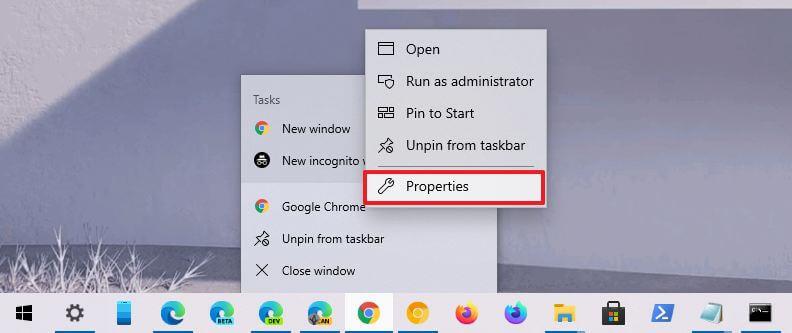
Propriedades do atalho do Chrome
Clique na guia Atalho .
No campo “Destino”, no final do comando, anexe um espaço e adicione esta opção:
--enable-features=TabSearch
O atalho deve ficar assim: "C:\Program Files (x86)\Google\Chrome\Application\chrome.exe" --enable-features=TabSearch.
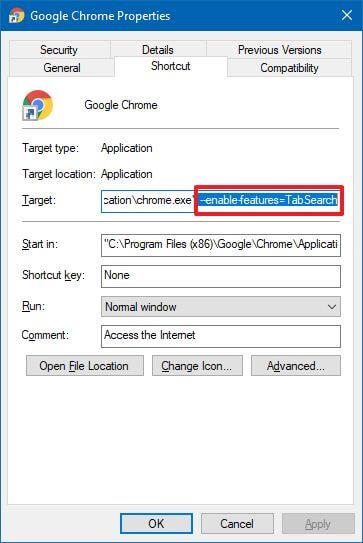
Ativar pesquisa de guias do Chrome
Clique no botão Aplicar .
Clique no botão OK .
Depois de concluir as etapas, o botão de pesquisa de guias aparecerá na barra de título, que você pode usar para pesquisar guias abertas.
Como ativar a pesquisa de guias usando sinalizadores do Chrome
Para habilitar a pesquisa de guias na página de sinalizadores, siga estas etapas:
Abra o Google Chrome .
Digite o seguinte caminho na barra de endereço para abrir as configurações experimentais dos sinalizadores no novo local do recurso:
chrome://flags/#enable-tab-search
Use o menu suspenso "Ativar pesquisa por guia" à direita e selecione a opção Ativado .
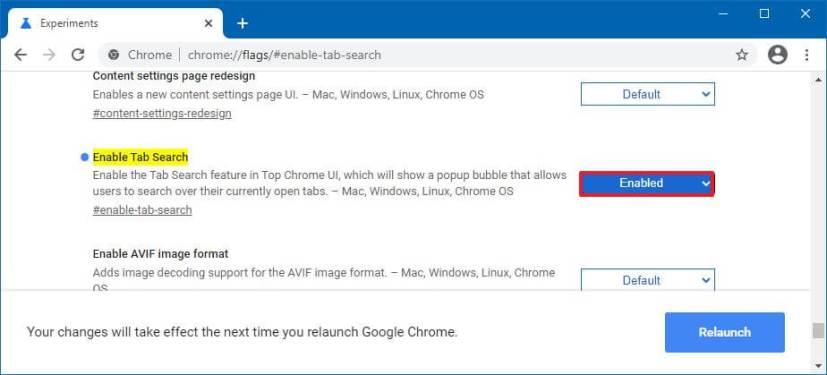
Chrome ativar a pesquisa de guias de sinalizadores
Clique no botão Reiniciar .
Depois de concluir as etapas, um novo botão de seta para baixo aparecerá no lado direito da barra de título, que agora você pode usar para abrir a caixa de pesquisa de guias para encontrar guias abertas. A experiência também inclui uma lista das guias atuais que você pode usar para alternar rapidamente as páginas.
No Windows 11, a maneira mais rápida de alterar a senha da conta é usando o Prompt de Comando, neste guia, você aprenderá como.
Para instalar o novo aplicativo Bloco de Notas, use a Microsoft Store para verificar atualizações ou baixe a nova versão diretamente da Loja no Windows 11.
Se você não precisar mais de uma impressora, é assim que você pode se livrar dos drivers restantes do Windows 10 e versões anteriores.
A maneira mais fácil de redefinir o Windows 11 enquanto mantém arquivos e corrige problemas é usando a opção Redefinir este PC com imagem local ou download na nuvem.
O Windows 10 tem maneiras diferentes de desinstalar aplicativos usando Configurações, menu Iniciar, Painel de controle, WinGet, PowerShell e CMD, e veja como.
Você precisa reverter para uma versão anterior do Windows 10? Veja como baixar versões ISO mais antigas do sistema operacional.
A maneira mais fácil de fazer downgrade do Windows 11 para reverter para o Windows 10 sem perder arquivos é usar o recurso de recuperação Voltar. Veja como.
O Rufus permite criar um USB inicializável do Windows 11 para hardware compatível e não compatível. Além disso, oferece a opção de baixar o arquivo ISO.
Você precisa modificar os nomes dos arquivos de muitos arquivos? Em seguida, use o aplicativo PowerToys para renomeação em massa avançada e rápida no Windows 10.
Se o seu computador for desligado inesperadamente em vez de hibernar ou se você tiver outros problemas ao usar a hibernação no Windows 10, use estas instruções para solucionar e corrigir o problema.
Para criar um USB inicializável para instalar o Windows 11 ignorando os requisitos do sistema, use a opção estendida Rufus. Veja como.
Estas instruções irão guiá-lo para criar rapidamente uma mídia de instalação USB inicializável para Mac OS X no Windows, isso funciona com o Yosemite e a versão anterior do sistema operacional.
Para DESATIVAR A INSTALAÇÃO AUTOMÁTICA DO DRIVER no Windows 11, abra as configurações avançadas do sistema e, em “Configurações de instalação do dispositivo”, desative a opção.
Para ALTERAR LETRA DE UNIDADE no Windows 11, você pode usar o aplicativo Configurações, Gerenciamento de Disco, Prompt de Comando e PowerShell. Veja como.
Você pode criar uma pasta compartilhada no VirtualBox para compartilhar arquivos com o Windows 10 (ou 11) e aqui estão as etapas para concluir a tarefa.
Aqui estão as etapas para criar uma nova conta local no Windows 10 usando o aplicativo Configurações, o prompt de comando e o PowerShell.
O Google Chrome agora inclui menus de estilo do Windows 11 com cantos arredondados e aqui está como ativar o novo estilo visual.
Você pode atualizar de WSL1 para WSL2 e converter distribuições sem reinstalá-las, e veja como no Windows 10.
O download direto do Windows 10 20H2 ISO agora está disponível sem a ferramenta de criação de mídia. Veja como fazer o download.
Em um sistema com várias GPUs, o Windows 11 permite definir a GPU preferencial que um aplicativo deve usar para aproveitar o desempenho ou melhorar a bateria.
Quer dar um novo começo ao seu perfil do Twitch? Veja como alterar o nome de usuário e o nome de exibição do Twitch com facilidade.
Descubra como alterar o plano de fundo no Microsoft Teams para tornar suas videoconferências mais envolventes e personalizadas.
Não consigo acessar o ChatGPT devido a problemas de login? Aqui estão todos os motivos pelos quais isso acontece, juntamente com 8 maneiras de consertar o login do ChatGPT que não funciona.
Você experimenta picos altos de ping e latência no Valorant? Confira nosso guia e descubra como corrigir problemas de ping alto e atraso no Valorant.
Deseja manter seu aplicativo do YouTube bloqueado e evitar olhares curiosos? Leia isto para saber como colocar uma senha no aplicativo do YouTube.
Descubra como bloquear e desbloquear contatos no Microsoft Teams e explore alternativas para um ambiente de trabalho mais limpo.
Você pode facilmente impedir que alguém entre em contato com você no Messenger. Leia nosso guia dedicado para saber mais sobre as implicações de restringir qualquer contato no Facebook.
Aprenda como cortar sua imagem em formatos incríveis no Canva, incluindo círculo, coração e muito mais. Veja o passo a passo para mobile e desktop.
Obtendo o erro “Ação bloqueada no Instagram”? Consulte este guia passo a passo para remover esta ação foi bloqueada no Instagram usando alguns truques simples!
Descubra como verificar quem viu seus vídeos no Facebook Live e explore as métricas de desempenho com dicas valiosas e atualizadas.




























